wps页面下方横线怎么删除 wps页面下面的横线怎么去掉
更新时间:2024-03-04 16:18:29作者:run
在使用wps页面编辑文档时,有时会遇到底部横线的显示问题,这些横线可能会影响文档的整体美观性和排版效果,对此wps页面下方横线怎么删除呢?接下来我们将介绍wps页面下面的横线怎么去掉。
wps页面底部横线怎么消除:
第一步,我们在电脑中点击打开WPS软件,然后在WPS页面中点击打开一个文字文档。
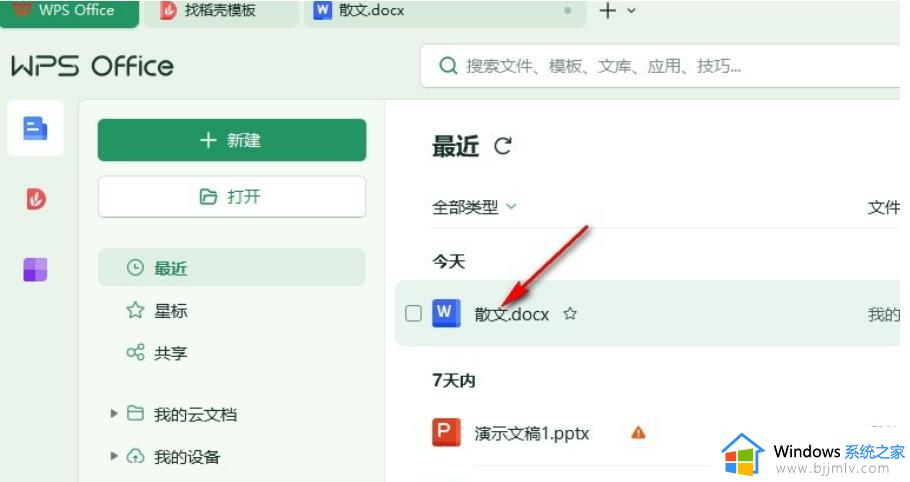
第二步,进入文字文档编辑页面之后,我们在该页面中可以看到文档末尾有一条无法选中,也无法删除的横线。
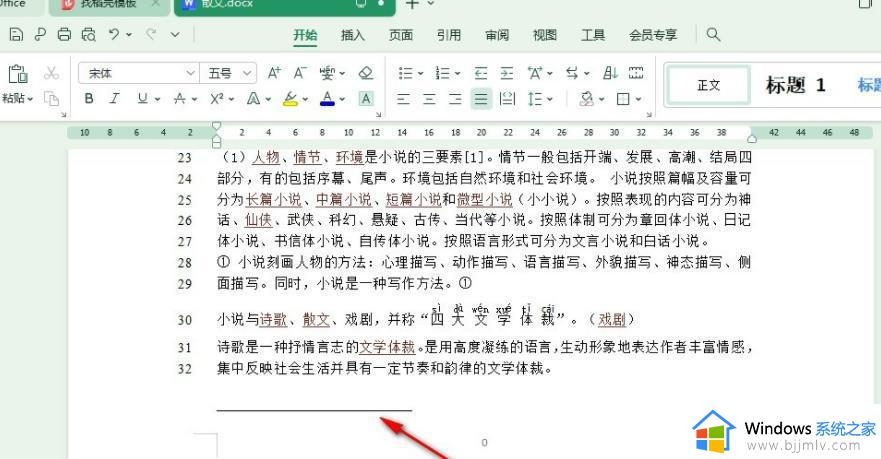
第三步,想要删除该条横线,我们需要在工具栏中找到“引用”工具,点击打开该工具。
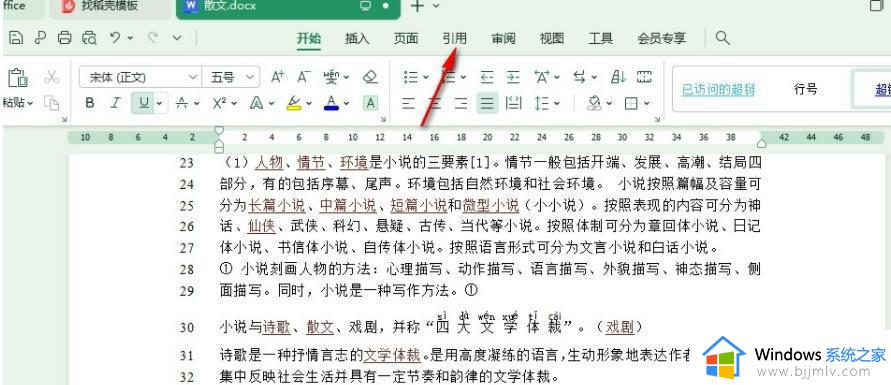
第四步,打开引用工具之后,我们在其子工具栏中找到“脚注/尾注分隔线”选项,点击该选项,取消使用“脚注/尾注分隔线”。
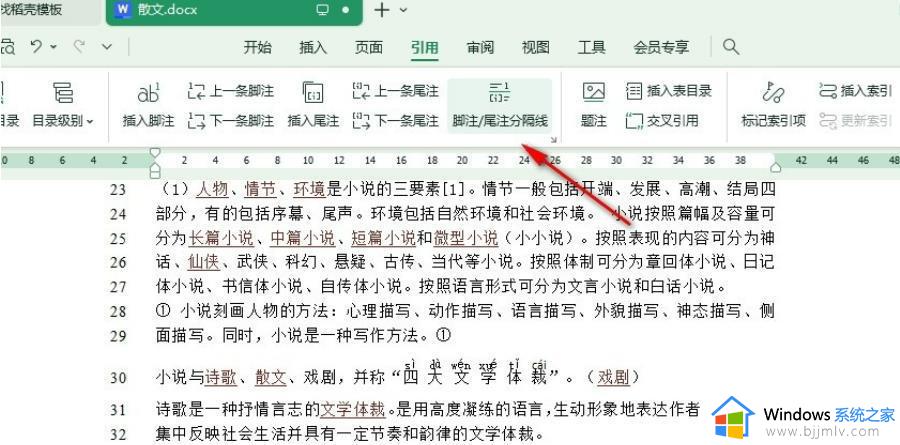
第五步,点击取消使用“脚注/尾注分隔线”之后,我们在文档末尾就能看到原本的横线已经成功消失了。
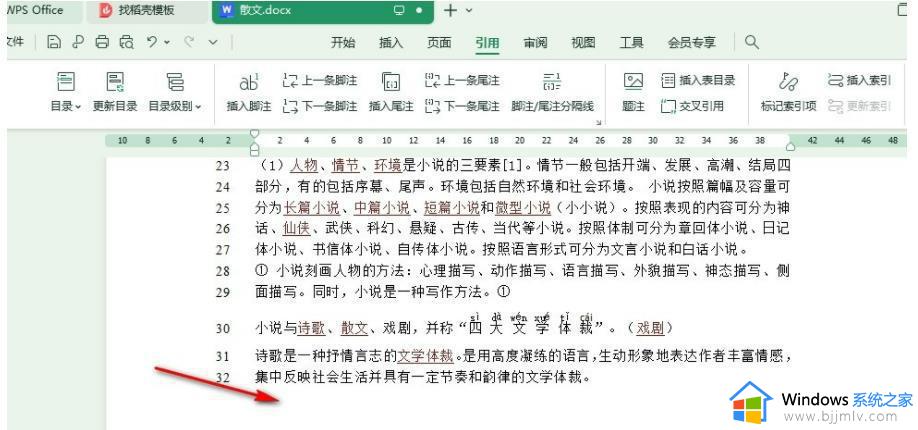
以上就是wps页面下方横线怎么删除的全部内容,还有不懂得用户就可以根据小编的方法来操作吧,希望能够帮助到大家。
wps页面下方横线怎么删除 wps页面下面的横线怎么去掉相关教程
- 页脚横线怎么删除 wps页脚横线的删除方法
- word页眉横线怎么删除 word删除页眉横线的方法
- word文档有下划线怎么去掉 word文字下面横线如何去掉
- 页眉横线怎么删 word删页眉横线的方法
- 页脚横线一直删除不了怎么回事 wps页脚横线无法删除如何解决
- wps怎么在最上面加个横线 wps如何在顶部画一条长横线
- word文字上下加横线的方法 word怎么在文字上下加横线
- word蓝色下划线怎么去掉 word里面蓝色的下划线怎么去掉
- word第二页设置横向页面方法 word怎么设置第二页横向
- word页面怎么横过来 如何把word页面横过来
- 惠普新电脑只有c盘没有d盘怎么办 惠普电脑只有一个C盘,如何分D盘
- 惠普电脑无法启动windows怎么办?惠普电脑无法启动系统如何 处理
- host在哪个文件夹里面 电脑hosts文件夹位置介绍
- word目录怎么生成 word目录自动生成步骤
- 惠普键盘win键怎么解锁 惠普键盘win键锁了按什么解锁
- 火绒驱动版本不匹配重启没用怎么办 火绒驱动版本不匹配重启依旧不匹配如何处理
电脑教程推荐
win10系统推荐